俗话说人靠衣装,而美丽的图片,如果架上边框的话,会更加地完美。在Word2007文档中,我们知道有边框和底纹的设置,而在图片中,也为用户提供了多种颜色、多种粗细尺寸的实线边框或虚线边框。
第1步,打开Word2007文档窗口,选中需要设置边框的一张或多张图片。

第2步,在“图片工具”功能区的“格式”选项卡中,单击“图片样式”分组中的“图片边框”按钮。在打开的图片边框列表中将鼠标指向“粗细”选项,并在打开的粗细尺寸列表中选择合适的尺寸。
第3步,在“图片边框”列表中将鼠标指向“虚线”选项,并在打开的虚线样式列表中选择合适的线条类型(包括实线和各种虚线)。还可以单击“其他线条”命令选择其它线条样式,如图所示。
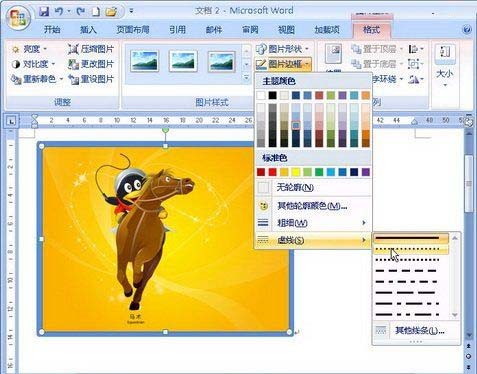
第4步,在“图片边框”列表中单击需要的边框颜色,则被选中的图片将被应用所设置的边框样式。如果希望取消图片边框,则可以单击“无轮廓”命令,如图所示。

在Word2007文档中为图片设置边框,可以从多种颜色以及不同尺寸的虚实线边框来选择。当然,设置前,要先进入“图片样式”中的“图片边框”按钮,然后,进行对颜色和线条的选择。
文章标题:如何给word中的图片添加边框
文章链接://www.hpwebtech.com/jiqiao/41149.html
为给用户提供更多有价值信息,ZOL下载站整理发布,如果有侵权请联系删除,转载请保留出处。
相关软件推荐
其他类似技巧
- 2022-09-22 15:39:48word怎么对齐多排文字
- 2022-09-22 15:39:18不用软件pdf转word
- 2022-09-22 15:35:49手机word文档如何插入对勾
- 2022-09-22 15:34:32word固定下划线
- 2022-09-22 15:32:49word复制粘贴不能用
- 2022-07-19 10:39:03word表格斜线怎么弄
- 2022-07-19 10:38:21手机word文档怎么编辑
- 2022-07-19 10:37:39右键新建word不见了怎么办
- 2022-02-23 14:04:09word怎么删除空白页面,word删除空白页面的方法
- 2022-01-20 16:50:32word转excel的方法,word如何转换成excel
Microsoft Office Word 2007软件简介
Microsoft Office Word 2007 是一款老牌的办公软件套装,可以实现办公软件最常用的文字、表格、演示等多种功能。word2007内存占用低,运行速度快,体积小巧。word2007具有强大插件平台支持,免费提供海量在线存储空间及wps文字文档模板,支持阅读和输出PDF文件,全面兼容微软Office97-2010格式(doc/docx/xls/xlsx/ppt/p... 详细介绍»









